Як виправити У вас немає дозволу на збереження в цьому місці в Windows

Коли Windows відображає помилку «У вас немає дозволу на збереження в цьому місці», це не дозволить вам зберегти файли в потрібні папки.
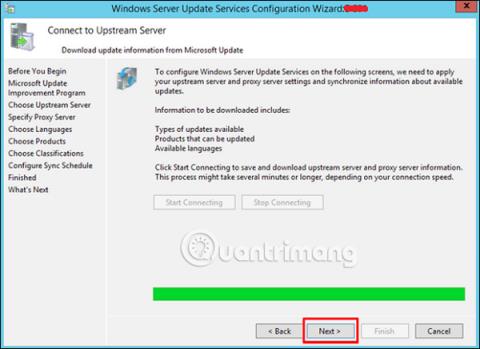
У цій статті ми побачимо, як налаштувати та налаштувати WSUS у Windows Server 2012 . Щоб налаштувати його, виконайте такі дії:
Крок 1. Коли ви відкриваєте його вперше, вам слід перейти до «Диспетчер сервера» → Інструменти → Служби оновлення Windows Server , після чого відкриється майстер конфігурації. Натисніть Далі .
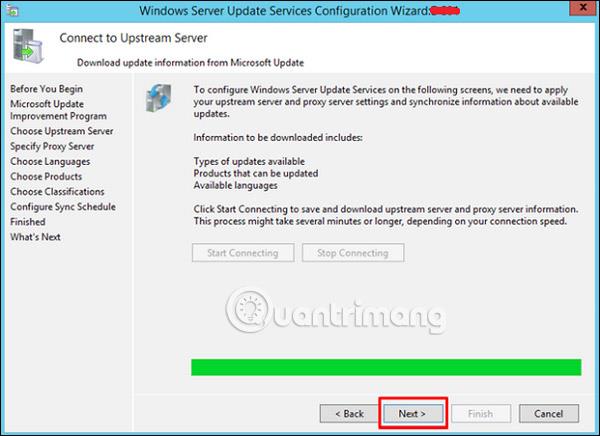
Крок 2. Натисніть « Почати підключення ». Зачекайте, поки зелена панель не заповниться, а потім натисніть «Далі» .
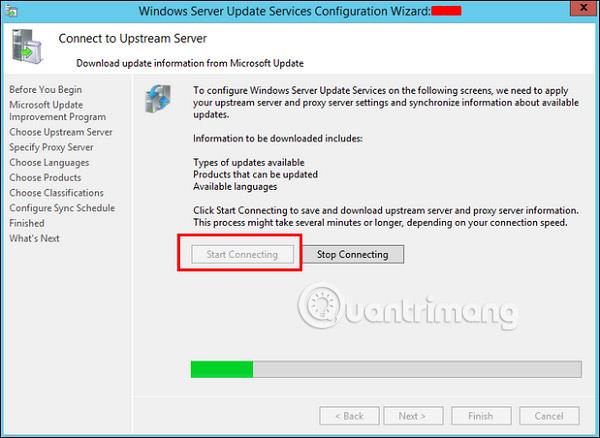
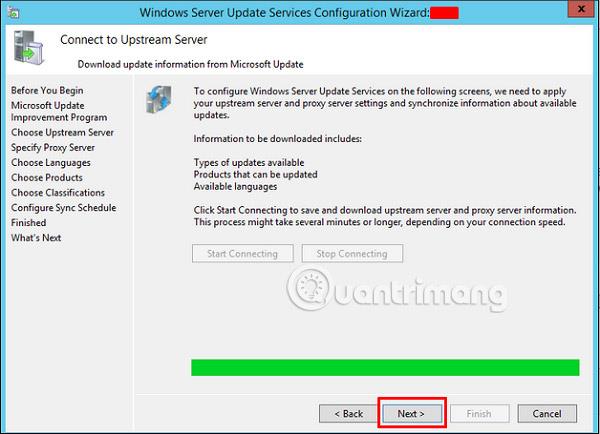
Крок 3. Виберіть мову оновлення, наприклад англійську , а потім виберіть Далі .
Крок 4. Виберіть усі продукти, які потрібно оновити. Цей розділ призначено лише для продуктів Microsoft, і вам слід вибрати всі відповідні продукти. Потім виберіть Далі .
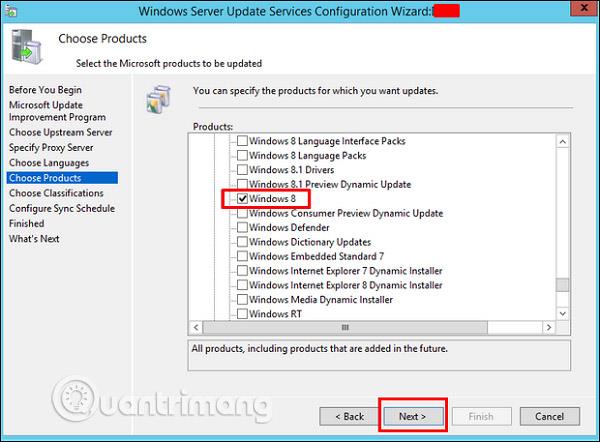
Крок 5. Виберіть оновлену таксономію для завантаження. Якщо у вас є високошвидкісний Інтернет, виберіть усі, інакше просто виберіть « Критичні оновлення ».
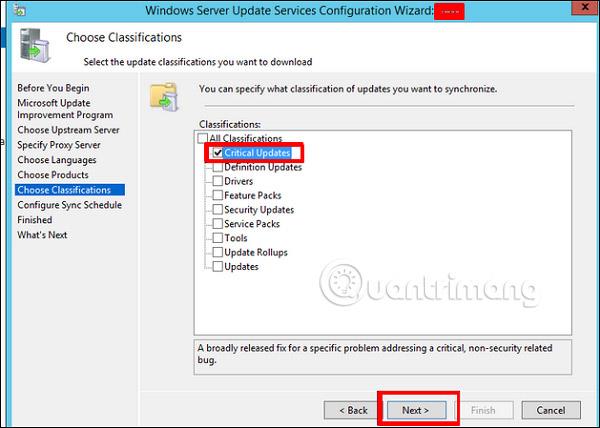
Крок 6. Тепер вам слід запланувати автоматичне оновлення на ніч, а потім натиснути «Далі» .
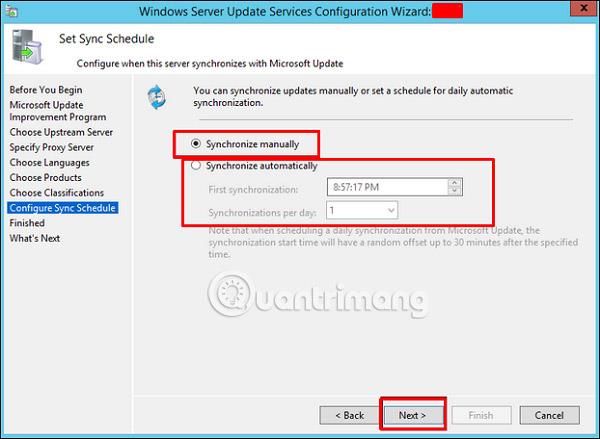
Крок 7. Установіть прапорець « Почати початкову синхронізацію » та виберіть «Готово» .
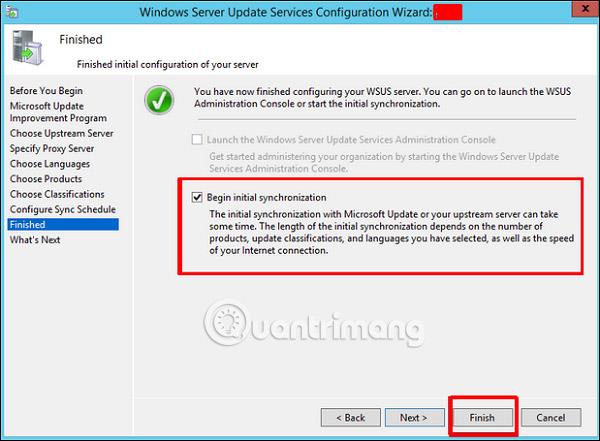
Крок 8. Тепер відкриється консоль WSUS, і вам потрібно додати комп’ютер до WSUS. Для цього перейдіть до Параметри → Комп’ютери .
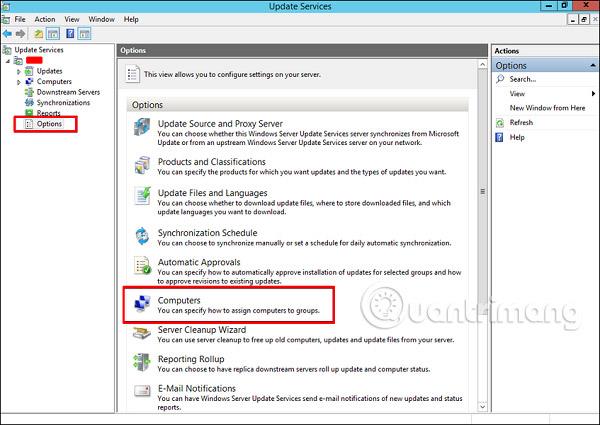
Крок 9. Якщо у вас є середовище контролера домену , виберіть другий варіант, як у прикладі. Якщо ні, виберіть перший варіант і натисніть OK .
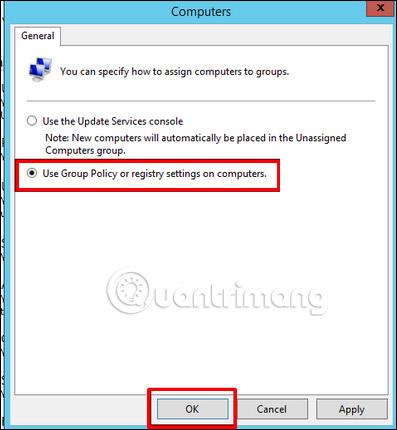
Крок 10. Після того, як ви зробите все вищезазначене, ви повинні схвалити оновлення, подібно до того, як це було зроблено в попередній версії. Для цього клацніть оновлення правою кнопкою миші та виберіть «Схвалити» , як показано на знімку екрана нижче.
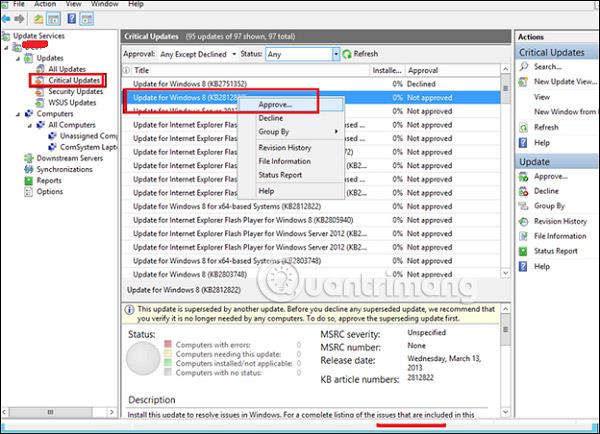
Крок 11. Потім вам слід натиснути «Схвалити для встановлення» , як показано на знімку екрана нижче.
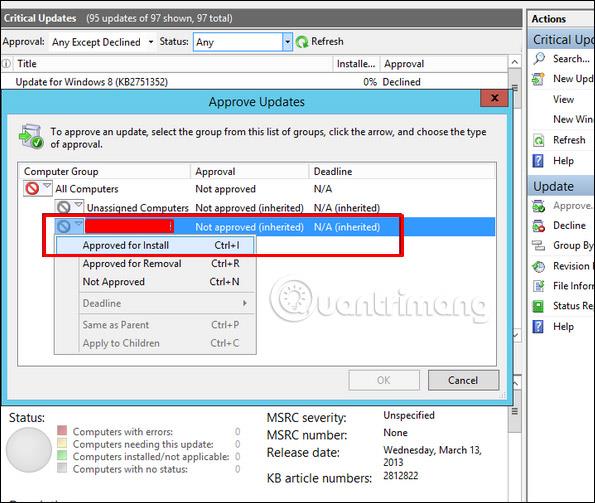
Побачити більше:
Коли Windows відображає помилку «У вас немає дозволу на збереження в цьому місці», це не дозволить вам зберегти файли в потрібні папки.
Сервер Syslog є важливою частиною арсеналу ІТ-адміністратора, особливо коли мова йде про централізоване керування журналами подій.
Помилка 524: Виник тайм-аут – це специфічний для Cloudflare код статусу HTTP, який вказує на те, що з’єднання із сервером закрито через тайм-аут.
Код помилки 0x80070570 є поширеним повідомленням про помилку на комп’ютерах, ноутбуках і планшетах під керуванням операційної системи Windows 10. Однак він також з’являється на комп’ютерах під керуванням Windows 8.1, Windows 8, Windows 7 або раніших версій.
Помилка «синій екран смерті» BSOD PAGE_FAULT_IN_NONPAGED_AREA або STOP 0x00000050 — це помилка, яка часто виникає після встановлення драйвера апаратного пристрою або після встановлення чи оновлення нового програмного забезпечення. У деяких випадках причиною помилки є пошкоджений розділ NTFS.
Внутрішня помилка відеопланувальника також є смертельною помилкою синього екрана, ця помилка часто виникає в Windows 10 і Windows 8.1. Ця стаття покаже вам кілька способів виправлення цієї помилки.
Щоб пришвидшити завантаження Windows 10 і скоротити час завантаження, нижче наведено кроки, які потрібно виконати, щоб видалити Epic із автозавантаження Windows і запобігти запуску Epic Launcher з Windows 10.
Не слід зберігати файли на робочому столі. Існують кращі способи зберігання комп’ютерних файлів і підтримки порядку на робочому столі. Наступна стаття покаже вам ефективніші місця для збереження файлів у Windows 10.
Якою б не була причина, інколи вам доведеться налаштувати яскравість екрана відповідно до різних умов освітлення та цілей. Якщо вам потрібно спостерігати за деталями зображення або дивитися фільм, вам потрібно збільшити яскравість. І навпаки, ви також можете зменшити яскравість, щоб захистити батарею ноутбука.
Ваш комп’ютер випадково прокидається та з’являється вікно з написом «Перевірка оновлень»? Зазвичай це пов'язано з програмою MoUSOCoreWorker.exe - завданням Microsoft, яке допомагає координувати установку оновлень Windows.








